Indholdsfortegnelse:
- Forbrugsvarer
- Trin 1: Formater SD -kort
- Trin 2: Download operativsystem
- Trin 3: Skriv billedfil til MicroSD -kort
- Trin 4: Byg modstandskredsløb, tilslut ledninger, og tænd for strømmen
- Trin 5: Skift adgangskode, Config Wifi, Aktiver SSH og Kør opdateringer
- Trin 6: Opret Twilio -konto, Installer biblioteker, Kopier kode fra Github, og send en testtekstmeddelelse
- Trin 7: Rediger Notifier.py & Crontab og afslut installationen

Video: Lækagedetektor med sms -besked: 7 trin

2024 Forfatter: John Day | [email protected]. Sidst ændret: 2024-01-30 08:26
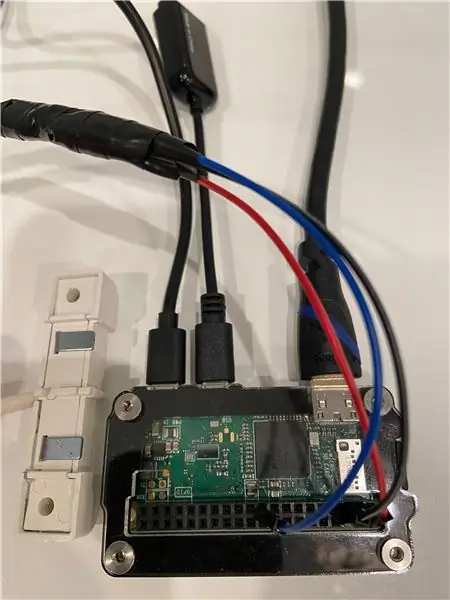
Denne vejledning viser, hvordan du opbygger en lækagedetektor, der sender meddelelser om tekstbeskeder. Det sender advarsler, hvis der registreres vand fra et sprængt rør eller bakket afløb. Guiden er beregnet til alle, der er interesseret i Python 3, Raspberry Pi, Secure Shell (SSH), Shell, crontab, kommandolinje, linux og open source -relaterede projekter. Tekstmeddelelsestjenesten (Twilio) fungerer i USA. Det fungerer muligvis i andre lande. Windows blev brugt, selvom Linux og Mac også skulle fungere.
Forbrugsvarer
Raspberry Pi Zero WCase: Zebra Zero til Raspberry Pi Zero3 A Micro USB -strømforsyning 16 GB MicroSD -kort med AdapterHammer Header Kvinde - Loddeløs Raspberry Pi -stik Vandlækage-/oversvømmelsesalarmsensor med ledningerJumperwires3 modstande (1,5 kOhm, 6,8 kOhm og 9,1 kOhm) Mini HDMI til HDMI -kabel Mænd Micro USB til kvindelig USBUSB -tastatur (de fleste modeller fungerer, trackpad er ikke nødvendig) Voltmåler for at kontrollere modstande og udføre fejlfinding Skærm med HDMI -indgang
Trin 1: Formater SD -kort

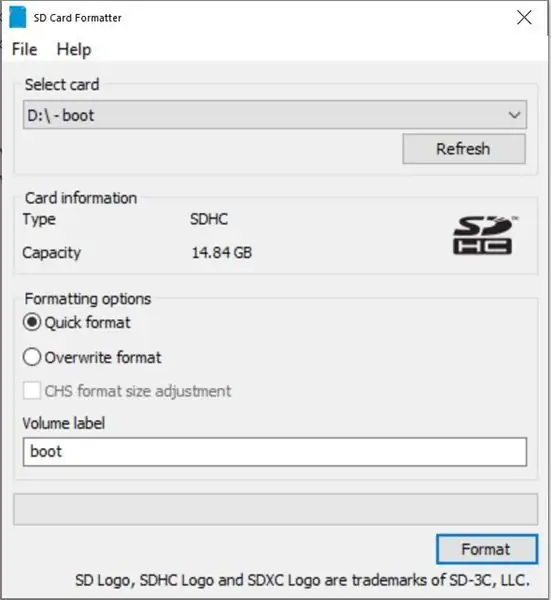
Installer SD -hukommelseskortformater Indsæt MicroSD -kort og adapter i computeren Bekræft, at det korrekte kort er valgt (D: her) Format Ja OK Luk
Trin 2: Download operativsystem
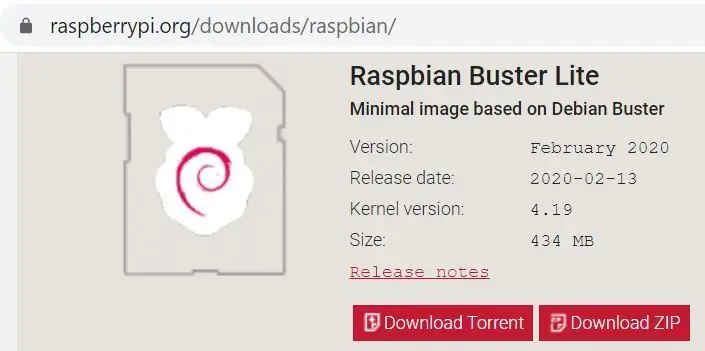
Gå til Raspbian Downloads -side Download Raspbian Buster Lite ZIPUnzip -fil
Trin 3: Skriv billedfil til MicroSD -kort
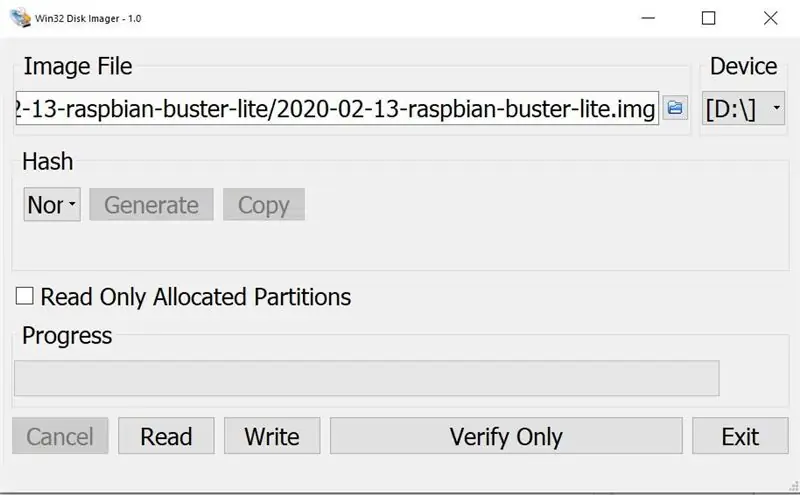
Download Win32 Disk Imager (download starter automatisk) Kør.exe for at installere Klik "Jeg accepterer aftalen" Næste Næste Næste Næste Installer fjern markeringen i Vis README.txt Afslut Win32 Disk Imager skal åbne Klik på det blå ikon og naviger til den nye.img -fil Bekræft den korrekte Enhed (D: her) Klik på Skriv Ja. Dette vil tage et par minutter Sikker fjernelse af SD -kort Fjern mikro -SD -kort fra SD -kortadapter Sæt mikro -SD -kort i Raspberry Pi
Trin 4: Byg modstandskredsløb, tilslut ledninger, og tænd for strømmen
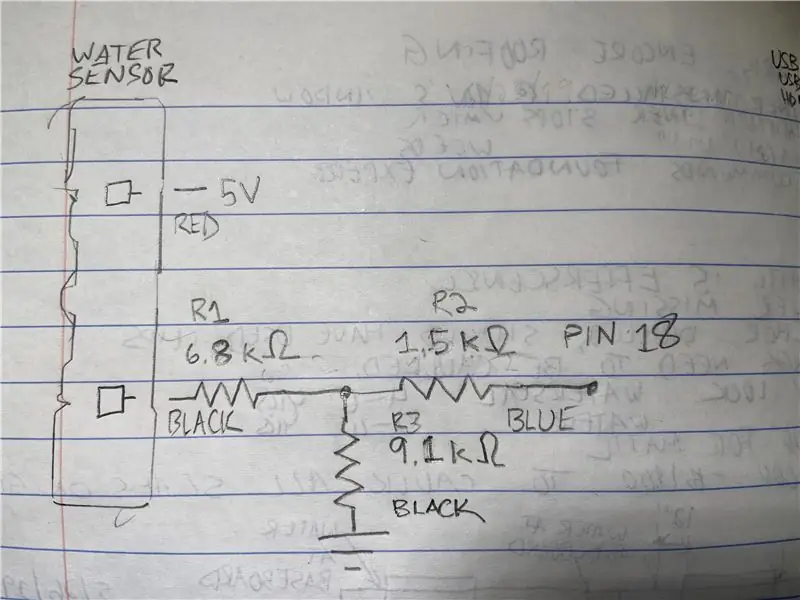

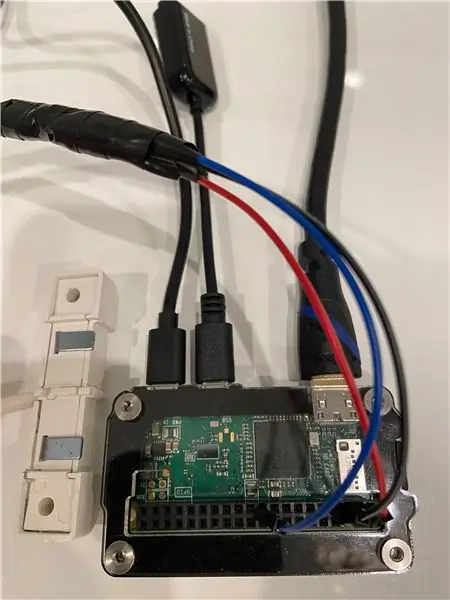
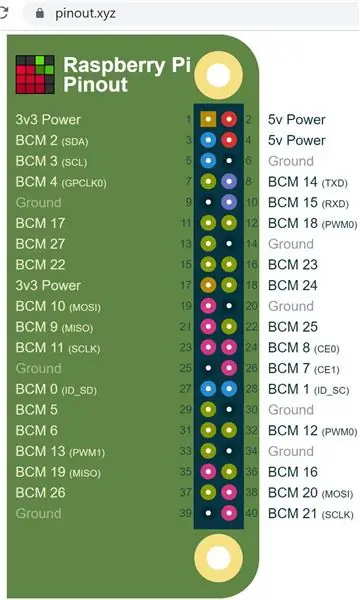
Byg kredsløbet i henhold til diagrammet Isoler forbindelserne med varmekrympeslanger og/eller elektrisk tape Tilslut jumperkablerne til Raspberry Pi i henhold til pinout -diagrammet Tilslut HDMI -kabel til skærmen og Raspberry PiConnect USB -adapter og tastatur til den midterste port på Raspberry PiConnect 5 v fra strømforsyning til opstart, skal du sikre, at strømmen er tilsluttet porten på hjørnet af Raspberry Pi og ikke den midterste port.
Trin 5: Skift adgangskode, Config Wifi, Aktiver SSH og Kør opdateringer
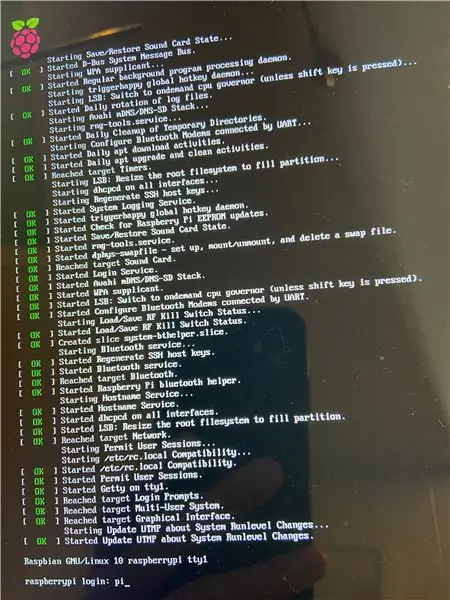
Ved 'raspberrypi login:' indtast
pi
Ved 'Password:' indtast
hindbær
Denne standardadgangskode er ikke sikker, så skift den derefter til noget andet
sudo raspi-config
Klik på Enter for '1 Skift brugeradgangskode'
Klik på Enter igen
Indtast ny adgangskode to gange
Klik på enter / OK
For at konfigurere wifi skal du klikke på pil ned for at gå til 2 Netværksindstillinger Indtast pil ned for at gå til N2 Wi-fi vælg land (gå ned til USA hvis i USA) Enter Enter Enter Type name of SSID Enter Type passwordphrase Enter
For at aktivere Secure Shell (SSH), som vil blive brugt til at få adgang til Raspberry Pi fra Windows -computeren 5 Interfacing Options Enter P2 SSH Venstre piletast Enter Ja Enter Enter
Sådan ændres tastatur til amerikansk format 4 Lokaliseringsindstillinger I3 Skift tastaturlayout Generisk 105-tasters pc (intl.) Indtast Andet Engelsk (USA) Indtast Enter (Enter) Enter Enter Enter Højre pil to gange Enter for at afslutte på kommandolinjen, og hold nu Shift og tryk på tallet 2, du skal nu se et @ -symbol. Hvis du ser et symbol, er tastaturet stadig konfigureret til Storbritannien.
For at kontrollere, om wifi nu fungerer, skal du slette @ -symbolet og skrive:
ifconfig
I midten af output skal du kigge efter noget, der viser "wlan0:" og på den næste linje "inet 192.168.86. XX" (din interne ip -adresse vil have unikke cifre for XX -delen). Bemærk denne ip -adresse til brug i det næste trin.
Kør opdateringer (dette kan tage et par minutter):
sudo apt-get update && sudo apt-get upgrade -y
Trin 6: Opret Twilio -konto, Installer biblioteker, Kopier kode fra Github, og send en testtekstmeddelelse
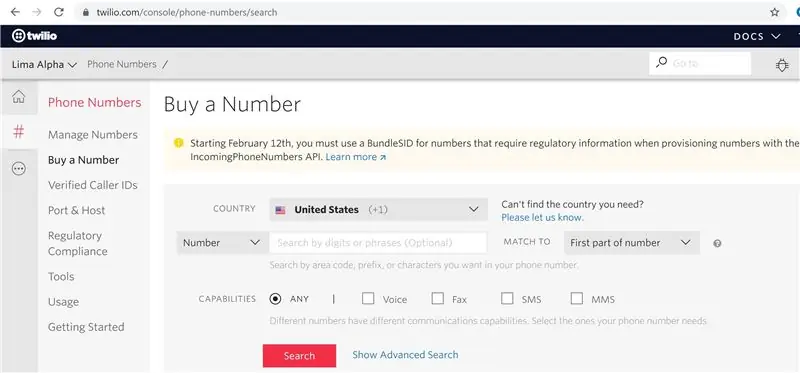
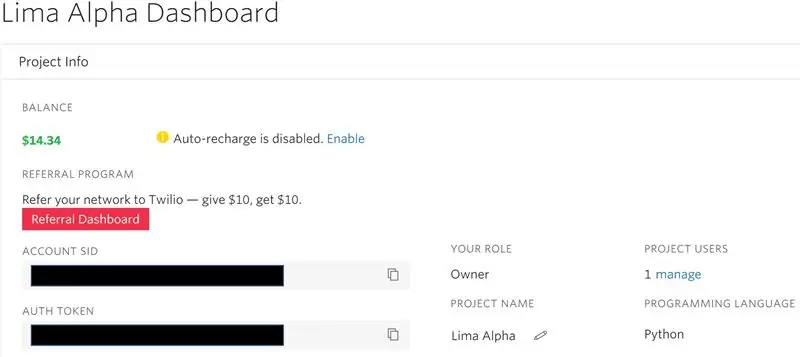
Registrer en konto på https://www.twilio.com (de er ikke en sponsor!)
Opret et nyt projekt (dette eksempelprojekt kaldes Lima Alpha).
Køb et nummer, der vil blive brugt til at sende en tekstbesked, når der opdages vand. Et kreditkort er påkrævet, selvom omkostningerne er minimale ($ 1,00 for telefonnummeret og øre til brug).
Bemærk KONTO SID & AUTH TOKEN.
Download og installer PuTTY fra
I PuTTY skal du ændre "Værtsnavn (eller IP -adresse)" til IP -adressen fra det sidste trin Indtast en beskrivelse i boksen "Gemte sessioner" Gem Åbn Ja pi -adgangskode nu har du kommandolinjeadgang fra din hovedcomputer, så du kan afbryd HDMI -kablet til Raspberry Pi. Det fine her er, at følgende kommandoer kan kopieres og indsættes i PuTTY. Du skal blot kopiere koden til dit Windows udklipsholder og højreklikke i PuTTY for at indsætte.
Installer pip, så Twilio -biblioteket kan installeres, kopier dette til dit udklipsholder og højreklik i PuTTY for at indsætte
sudo apt-get install python3-pip -y
Installer Twilio -biblioteket
sudo pip3 installer twilio
Installer RPI. GPIO -biblioteket
sudo apt -get install rpi.gpio -y
For at kopiere koden fra Github til raspberry pi skal du først installere git -biblioteket
sudo apt -get install git -y
Kopier bibliotek/mappe fra git
git-klon
Skift biblioteket ved at skrive dette
cd Le (tryk derefter på Tab -tasten, som automatisk skulle skrive hele bibliotekets navn ud):
Der er nogle nøgler og telefonnumre, der skal redigeres af
sudo nano test.py
Skift 'ADD_YOUR_SID_HERE' og 'ADD_YOUR_TOKEN_HERE' til værdierne fra din Twilio -konto
Skift begge telefonnumre, mens de enkelte citattegn efterlades.
For at gemme dette python -script skal du holde Control nede, trykke på bogstavet O Enter
Hold derefter Ctrl nede for at afslutte, tryk på bogstavet X.
Kør test scriptet:
sudo python3 test.py
Hvis alt fungerer korrekt, skal du modtage en sms fra dit nye Twilio -nummer.
Hvis du ikke modtager en besked, skal du kontrollere KONTO -SIDET, hvis du modtager en "/fejl/20404" -kode nederst i en fejlmeddelelse. Fejl giver ofte et linjenummer til fejlfinding. I nano kan du tænde for linjenumre ved at holde Alt nede, holde Skift nede og trykke på tasten 3.
Trin 7: Rediger Notifier.py & Crontab og afslut installationen
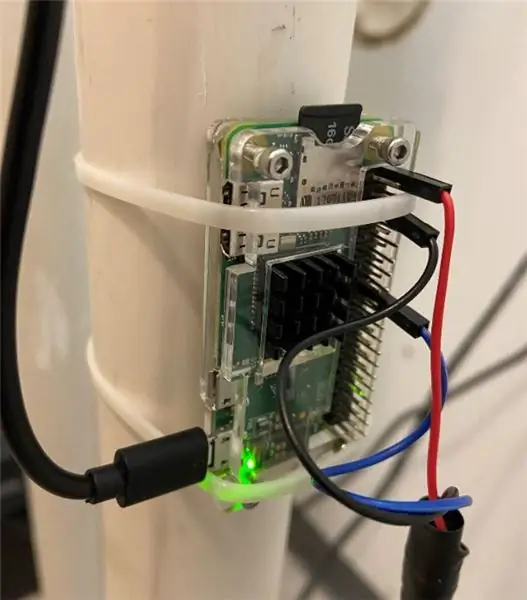
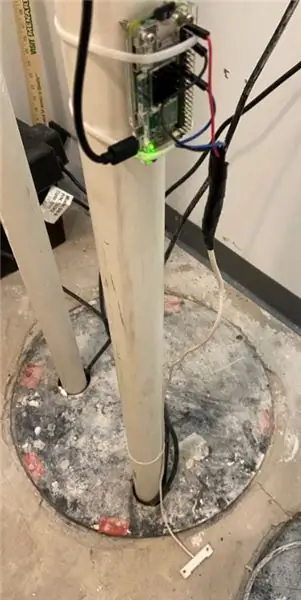
Ligesom før skal du ændre de fire værdier i dette script
sudo nano notifier.py
Test scriptet
sudo python3 notifier.py
Du skulle se "Status = 0" hvert sekund. Rør nu de to kontakter på sensoren for at simulere en lækage.
Du skal se "Status = 1" og modtage en tekstbesked.
For at skelne dette fra en normal tekstbesked, og hvis du har en iPhone, skal du oprette en kontakt til dit nye nummer Rediger teksttone rul til den nederste klassiske alarm.
For at køre skal Raspberry Pi køre dette script automatisk ved opstart, for eksempel efter et strømsvigt
sudo crontab -e
1 Indtast. Dette vælger nano, da din tekstredigerer går til bunden af filen, tilføj denne
@reboot sh /home/pi/Leak-Detector-with-Text-Message-Notification/launcher.sh>/home/pi/logs/cronlog 2> & 1
Gem og luk.
Genstart derefter ved at skrive
sudo genstart -h nu
Vent cirka 30 sekunder, og tryk derefter på de to kontakter for at teste igen. Hvis det ikke virker, skal du fejlfinde ved at se loggen med
sudo nano logs/cronlog
Luk Rapsberry Pi ned
sudo shutdown -h nu
Installer endelig computeren et sted, hvor den sandsynligvis ikke bliver våd. Jeg brugte nogle kabelbindere til at montere det på et rør og placerede sensoren på gulvet. Test en gang til. Føl ledningerne og modstandene efter et par minutter for at sikre, at de ikke overophedes. Tillykke! Nu er du færdig!
Anbefalede:
GPS -bilsporing med SMS -underretning og upload af Thingspeak -data, Arduino -baseret, hjemmeautomatisering: 5 trin (med billeder)

GPS -bilsporing med SMS -besked og upload af Thingspeak -data, Arduino -baseret, hjemmeautomatisering: Jeg lavede denne GPS -tracker sidste år, og da den fungerer godt, offentliggør jeg den nu på Instructable. Den er tilsluttet tilbehørsstikket i min bagagerum. GPS -trackeren uploader bilens position, hastighed, retning og den målte temperatur via en mobildata
Sådan bruges SIM800L til at sende SMS og styre relæ via SMS: 3 trin

Sådan bruges SIM800L til at sende SMS og styre relæ via SMS: Beskrivelse: Denne vejledning viser, hvordan du bruger SIM800L til at sende sms og modtage sms til at styre relæ. SIM800L -modulet er lille i størrelse og kan bruges til at kommunikere med Arduino til at sende sms, modtage sms, ringe, modtage opkald og andet. I denne vejledning
Monitor opvarmningsolietank gallon med e -mail, sms og pushbullet -advarsel: 9 trin (med billeder)

Overvåg opvarmningsolietank galloner med e -mail, SMS og Pushbullet -advarsel: SIKKERHEDSOPLYSNINGER: Hvis nogen vil vide, om " dette er sikkert at bygge/installere " - Jeg har taget dette med til 2 forskellige olieselskaber for feedback/sikkerhedshensyn, og jeg har kørt dette af brandvæsenets brandforebyggelsesassistent C
ESP8266/ESP-01 Arduino Powered SmartThings lækagedetektor: 5 trin (med billeder)

ESP8266/ESP-01 Arduino Powered SmartThings lækagedetektor: Sooooo Mange lækagedetektorer at vælge imellem, hvilken vil fungere bedst for dig? Hvis du har Samsung SmartThings, der styrer alle enheder i dit hjem, så er denne måske bare billetten! Dette er den sidste version i en serie, som jeg har bygget en
ESP8266/ESP-01 Arduino-drevet lækagedetektor: 3 trin (med billeder)

ESP8266/ESP-01 Arduino-drevet lækagedetektor: Vand er STORT, ikke sandt? Ikke så meget, når det er tvunget til at forlade det udpegede hjem og i stedet begynder at svømme omkring dit hjems gulvareal. Jeg ved, at dette er et 'efterfølgende' projekt, men jeg håber, at det kan hjælpe en anden med at undgå en mulig floo
